| 前页 | 后页 |
窗口行为
您可以使用“首选项”对话框的“窗口行为”页面来设置本地选项,这些选项确定可停靠窗口在系统上的显示方式以及可以立即使用的工具栏。
访问
|
色带 |
开始>桌面>首选项>首选项>常规>窗口行为 |
|
键盘快捷键 |
+ |一般|窗口行为 |
控制窗口显示
从此处列出的选项中选择。
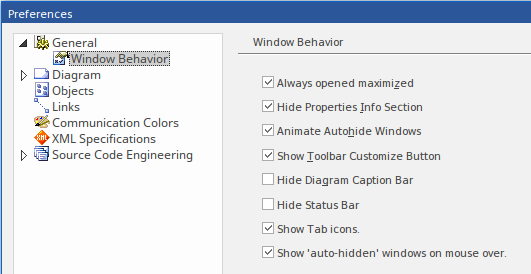
领域 |
描述 |
也可以看看 |
|---|---|---|
|
始终打开最大化 |
默认情况下,该复选框处于选中状态,以将Enterprise Architect设置为在启动时在全屏(最大化)窗口中打开。 取消选中该复选框可将Enterprise Architect设置为在较小的窗口中打开。 |
|
|
隐藏属性信息部分 |
默认情况下,此复选框处于选中状态,以隐藏各种显示(如“属性”窗口和“属性”对话框)底部的属性信息栏。 取消选择该复选框以显示信息栏。 |
将注释分配给标记值 属性窗口 |
|
动画自动隐藏Windows |
如果使用的窗口已被自动隐藏,则将光标移到窗口选项卡上时,它们只会显示在工作区中。 将光标放在窗口选项卡上时,选中此复选框可将窗口滑入工作区。 |
自动隐藏Windows |
|
隐藏图标题栏 |
图表标题栏通常显示在图表的顶部或底部。如果愿意,请选中此复选框以隐藏标题栏。 |
图表视图 |
|
隐藏状态栏 |
状态栏通常显示在Enterprise Architect工作区的底部。它显示有关当前操作和某些键设置的信息,并提供一个“缩放栏”以调整您查看的图表的比例。如果您想隐藏状态栏,请选中该复选框。 您还可以通过右键单击状态栏并取消选择任何或所有选项来隐藏状态栏显示的信息部分:
|
状态栏 |
|
显示标签图标 |
选择此复选框可在每个停靠窗口的名称选项卡上显示代表图标。 取消选中该复选框可隐藏这些图标。 |
|
|
在鼠标悬停时显示“自动隐藏”窗口 |
使用鼠标将光标拖到窗口的选项卡上时,默认情况下,该复选框已选中以显示隐藏的窗口。当您将光标移出窗口时,它不再显示。 如果取消选中该复选框,则必须在窗口的选项卡上单击鼠标左键以显示该窗口。 |
|
|
树控件中的全行选择 |
在显示模型元素层次结构的窗口(例如“浏览器”窗口)中,单击项目会突出显示选择。选中“在树控件中选择全行”复选框将使高亮显示在窗口的整个宽度上。取消选中该复选框会将突出显示限制为对象名称。 |
|
|
在树控件中选择曲目 |
选中此复选框后,将光标移到层次结构窗口(例如“浏览器”窗口)中的某个项目上会导致在元素名称下显示一个下划线,表示该项目具有焦点并且可以选择。如果取消选中该复选框,则列出的项目不会带有下划线,并且只有在明确单击它们之后,它们才会具有焦点。 |
|
|
在树形控件中隐藏滚动条 |
选中此复选框可在列出模型层次结构内容的窗口(例如“浏览器”窗口)中隐藏垂直和水平滚动条。清除复选框以允许显示滚动条。 |
|
|
应用工具提示 |
将鼠标悬停在功能区或工具栏选项或其下级菜单中的选项上时, Enterprise Architect显示一个工具提示,标识该选项的功能。 您可以使用此下拉列表选择是在屏幕底部的状态栏的左端显示工具提示,还是在选项附近显示弹出消息。您也可以选择第三个选项以禁用工具提示的显示。 |
|
|
显示图工具栏 |
在每个打开的图的顶部显示图工具栏。取消选中此复选框可在每个图上隐藏工具栏。 |
图表工具栏 |
|
使用大图标 |
选择以32x32像素显示工具栏上的所有图标。取消选择以以16x16像素显示图标。 |
|
|
其他工具栏 |
单击此按钮以显示“工具栏自定义”对话框,使您可以快速显示和隐藏特定的工具栏。 |
自定义工具栏 |
|
显示工具栏自定义按钮 |
每个工具栏的末尾都有一个向下箭头按钮,使您可以自定义工具栏选项。默认情况下,此复选框已选中以显示向下箭头按钮。如果愿意,请取消选中该复选框以隐藏按钮。 |
工具栏 自定义对话框 |


